一般情况下我们习惯于直接单击任务栏中快速启动栏中的“显示桌面”按钮来一键最小化所有窗口,尤其是打开了很多窗口时一一最小化所有打开的窗口更显得烦锁 。但是,这个“显示桌面”按钮却经常性的消失,我们该如何恢复这个按钮呢?方法其实还是很多的 。
方法一
右键单击开始菜单,进入(运行) 。
输入regsvr32 /n /i:u shell32,确定 。
显示成功后,即可看到桌面图标 。

文章插图
方法二
选择“新建任务”命令
按【Ctrl+Alt+Delete】组合键,打开“Windows任务管理器”窗口,选择“文件”|“新建任务”命令 。
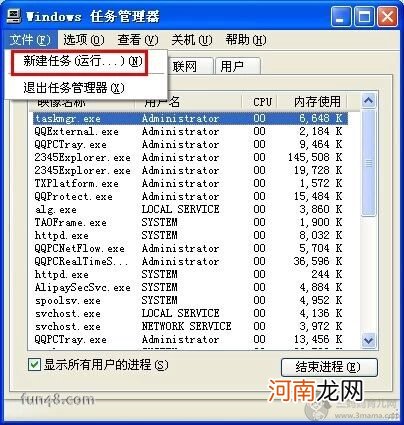
文章插图
创建新任务
弹出“创建新任务”对话框,在“打开”下拉列表框中输入explorer.exe,然后单击“确定”按钮即可 。这样就完成了 。
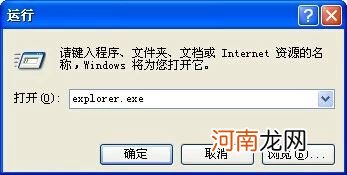
文章插图
方法三
单击右键桌面空白处,点击查看,把显示桌面图标勾上即可,如图 。
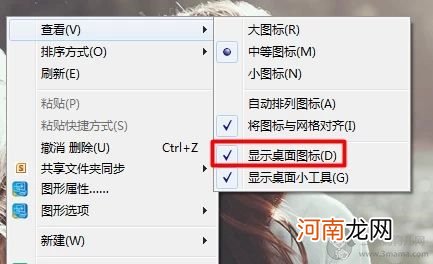
文章插图
【任务栏显示桌面图标不见了】方法四
可能有病毒,则立即用杀毒软件查杀全盘,查杀完成然后在重启电脑,在将任务栏上面的快速启动栏勾选出来 。
- 怎么去掉电脑桌面图标阴影?
- 如何解决台式机开机后显示器键盘鼠标都没反应
- 孕妇不宜多吃菠菜
- 如何把电脑桌面图标变小
- 预防乳腺癌妙招
- 预防近视 从小抓起
- 中国新冠灭活疫苗阿联酋获批上市 数据显示有效率达86%
- 怎么显示文件的扩展名
- 智能电表显示跳闸怎么办_智能电表上显示跳闸怎么回事
- 信用债违约潮殃及A股?历史数据显示无必然联系
